win7亮度调节不见了的两种解决方法
我们在使用win7操作系统的时候,有的情况下可能会出现需要我们调节显示亮度的情况。对于win7亮度调节不见了这种问题,小编觉得我们可以在系统的个性化中进行相关的调整即可,或者是可以直接在电脑的显示器中进行相关的调整即可。详细步骤就来看下小编是怎么做的吧,希望可以帮助到你。
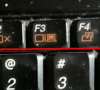
更新日期:2021-12-08
来源:纯净版系统
Win7旗舰版亮度调节不见了怎么办?许多小伙伴在使用电脑的过程中,经常会对电脑的一些基础设置进行调节,例如电脑屏幕亮度。那么我们要怎么调节win7电脑的亮度呢?下面小编就带着大家一起来看一下吧!
操作方法:
方法一:应急方法
1、如果是台式机,显示器右下角位置一般都会有调节屏幕亮度按钮,可通过加减号就进行调节。
2、如果是笔记本,可以通过快捷键进行调剂,一般上方的F键有的会标注亮度调节图标。
小编笔记本调剂亮度快捷键为Fn(功能键)+F2(弱), Fn(功能键)+F3(强)。
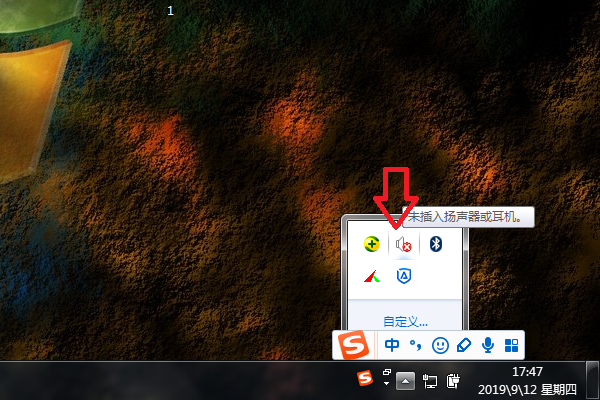
方法二:修改win7注册表的值找回win7亮度调节
1、键盘上按下win+R快捷键,打开运行窗口,输入regedit命令,点击确定。
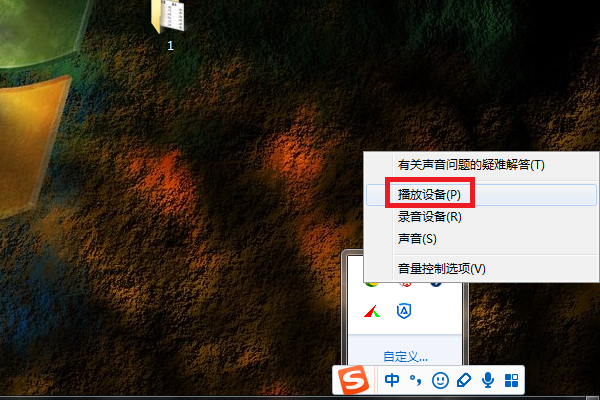
2、注册表编辑器展开路径HKEY_LOCAL_MACHINE SYSTEM ControlSet001
Control Class {4d36e968-e325-11ce-bfc1-08002be10318}项,接着打开0000文件。
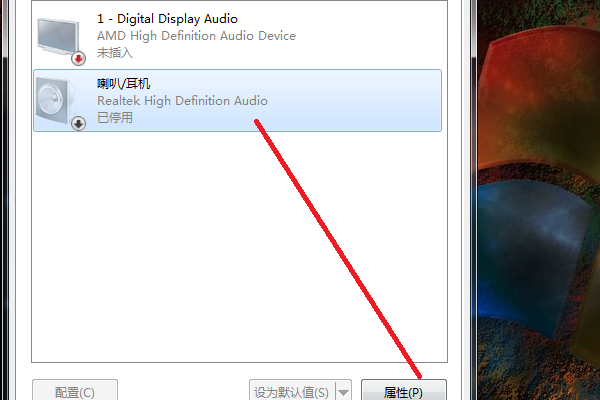
3、然后找到KMD_EnableBrightnessInterface2文件,右击选择修改。
如果没有找到就新建一个Word值,将其名称改为这个文件名。
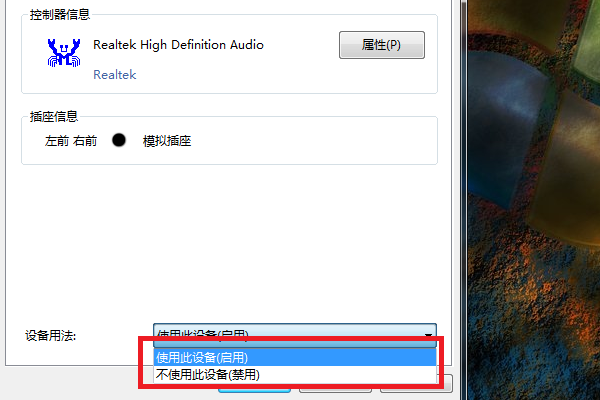
4、将数值数据修改为0,点击确定即可。
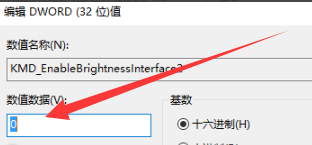
win7亮度调节不见了的两种解决方法
我们在使用win7操作系统的时候,有的情况下可能会出现需要我们调节显示亮度的情况。对于win7亮度调节不见了这种问题,小编觉得我们可以在系统的个性化中进行相关的调整即可,或者是可以直接在电脑的显示器中进行相关的调整即可。详细步骤就来看下小编是怎么做的吧,希望可以帮助到你。
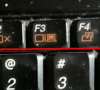
win7亮度调节失灵怎么办?win7亮度调节失灵的解决方法
我们在使用win7操作系统的时候,有的情况下可能会需要我们去调整电脑显示器的亮度。那么有小伙伴可能就会遇到在调整的时候亮度失灵的情况。对于这个问题小编觉得我们可以在电脑

win7亮度调节不见了在哪里调?win7亮度调节不见了的调整方法
你还别说,小编还真着急到了,要对win7系统进行亮度调节。可发现它不见了,就是说你对调节的按键狂按,它就是不出来。这背后又是病毒在作祟?还是软件冲突?亦或是系统安全要升级?

win7亮度调节不见了在哪里调?win7亮度调节不见了的调整方法
我们在使用win7操作系统的时候,有的情况下可能会出现需要我们调节显示亮度的情况。对于win7亮度调节不见了在哪里调这种问题,小编觉得我们可以在系统的个性化中进行相关的调整即

win7亮度调节失灵怎么办?win7亮度调节失灵的解决方法
win7调节亮度失灵这种情况,先看是不是硬件问题,如果不是可以到注册表里修改下参数来获得重生。调节亮度这种操作,可以说不是很常去弄,可是一旦要用的时候它给你掉链子就不好了。

Win7系统亮度调节不见了怎么处理
win7系统虽然很稳定,但是有时候也会出现突发的情况,比如我们需要调整下电脑的亮度,但是却发现系统亮度调节不见了。那win7系统亮度调节不见了怎么处理呢?
